

怎样使用来自PC的串行命令控制外部LED
电子说
描述
chipKIT Uno32板上的PIC32处理器提供两个硬件串行端口。板载FTDI芯片使用其中之一来创建USB-UART接口,该接口允许PC上运行的MPIDE工具通过USB端口与Uno32板进行通信。在本教程中,我们将使用相同的USB-UART接口来演示Uno32与PC之间的双向异步串行通信。 Uno32板通过PC的USB端口接收串行命令,以打开和关闭外部LED。作为回报,Uno32板通过发送LED的新状态来确认PC。

理论
chipKIT Uno32板具有两个硬件串行端口: UART port1 和 UART端口2。引脚0和引脚1用作 UART端口1的 RX 和 TX 。 这些引脚也被板上的FT232R USB串行转换器使用。同样, UART端口2 分别使用引脚39和引脚40来实现 RX 和 TX 功能。我们将在本教程中使用 UART port1 ,因为它允许通过USB端口与PC进行串行通信。
MPIDE具有内置的串行监视工具,可让您进行以下操作:观察Uno32发送其串行端口的任何数据。它还使您可以通过同一串行接口将字符从PC发送回Uno32板。您可以通过单击工具栏中的串行监视器按钮来打开串行监视器窗口。在Windows版本的MPIDE中,串行监视器窗口如下所示。
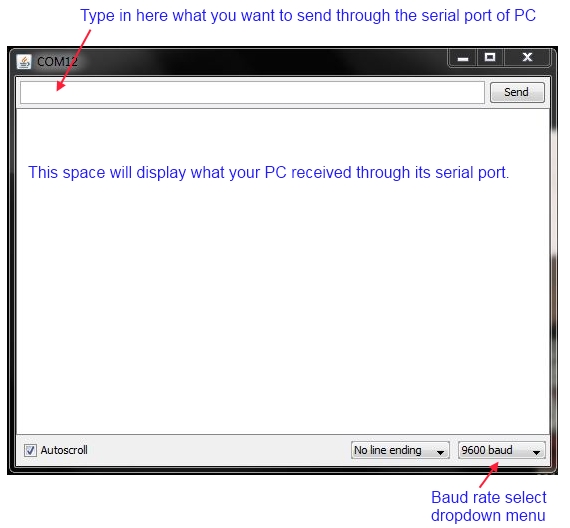
MPIDE串行监视器窗口
其中有空白文本在顶部的方框中输入要发送到chipKIT Uno32板的文本。在下面的空白处,将显示Uno32板发送的串行数据。在右下角,您可以选择串行通信的波特率(速度)。波特率的默认设置为9600波特,但是您可以从下拉菜单中选择其他波特率。请注意,对于串行通信,必须将chipKIT板配置为相同的波特率。返回到MPIDE的编程模式之前,必须释放串行端口。您可以通过关闭串行监视器窗口来做到这一点。
电路设置
本教程的实验电路设置非常简单。您所需要的只是一个LED和一个220?串联电阻。将通过从PC接收到的串行命令来控制LED。下图显示了与Uno32板的LED连接。 LED连接到引脚2。请注意,在串行通信期间,数字引脚0(RX)和1(TX)被占用,不能用于其他I/O。该板已连接到USB端口并从USB接收电源。
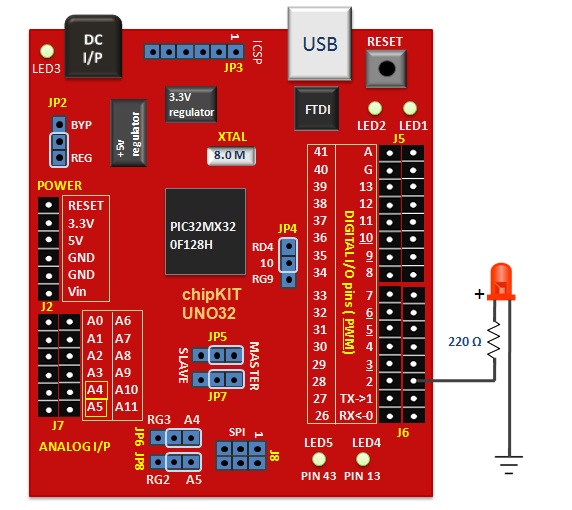
通过PC上的串行命令控制的外部LED
书写草图
在设置功能中,您需要告诉Uno32打开串行端口。这是通过 Serial.begin()命令完成的。括号内的数字设置串行通讯的波特率。与计算机通讯的典型波特率是9600,但也支持其他速度。接下来,您需要将Pin 2定义为输出,可以使用 pinMode()函数完成。
为了将数据从Uno32发送到PC,MPIDE主要提供了两个命令: Serial.print()和 Serial.println()。两者都通过串行端口将括号内的内容发送到PC。在PC端,接收到的数据显示在串行监视器窗口中。但是,使用 print 和 println 的区别在于它们从串行端口打印数据的方式。当您使用 Serial.print()时,光标将停留在刚打印的内容的末尾。因此,如果紧随其后的是另一个打印命令,则新数据将在同一行中先前接收到的数据的结尾处显示在串行监视器窗口中。另一方面, Serial.println()会在末尾带有换行符来打印数据,在打印完数据后,光标会向下移动到下一行。这两个命令可以采用多种形式,在Arduino串行库页面中对此进行了很好的描述。
这里是完整的程序,用于通过PC通过串行线路发送的命令字节来控制外部LED。如果Uno32从PC接收到“ 1”,则它将点亮LED。如果接收到“ 0”,则LED熄灭。响应该命令,Uno32将LED的新状态打印回PC。
/*
Tutorial 2: Serial interface between PC and chipKIT
Description: chipKIT UNO32 receives commands from a PC through serial port
and control an external LED connected to pin 2
Board: chipKIT UNO32
*/
const int LED_PIN = 2; // LED is connected to digital I/O pin 2
int SERIAL_DATA; // Variable to store incoming serial byte
void setup() {
Serial.begin(9600); // Sets the baud rate for serial transmission
pinMode(LED_PIN, OUTPUT);
// Send these messages to PC only once
Serial.println(“Serial interface between PC and chipKIT”);
Serial.println(“1: LED ON, 0: LED OFF”);
digitalWrite(LED_PIN, LOW); // LED is off initially
}
void loop() {
if(Serial.available()》0){ // Check if serial data is available.
SERIAL_DATA = Serial.read(); // If yes, read the incoming byte
if(SERIAL_DATA == ‘1’) { // Check if the received byte is ‘1’
digitalWrite(LED_PIN, HIGH); // If so, turn the LED ON
Serial.println(“LED is ON”); // and acknowledge.
}
if(SERIAL_DATA == ‘0’) { // If the received byte is ‘0’,
digitalWrite(LED_PIN, LOW); // turn the LED OFF and
Serial.println(“LED is OFF”); // acknowledge.
}
}
}
下载草图文件
Serial.begin(9600)打开序列号Uno32的端口,并设置9600的波特率。您可以看到在设置函数中有两个 Serial.println()命令。它们在串行线上打印两条文本消息,这些消息显示在串行监视器上。由于设置功能仅执行一次,因此这些消息在开始时也仅打印一次。在循环功能内部使用 Serial.available()命令,该命令检查PC是否已将任何字符发送到串行端口。它返回可从串行端口读取的字符数。一旦有可用数据,就可以使用 Serial.read()命令进行读取。然后Uno32将接收到的字节与“ 1”和“ 0”进行比较,以对LED采取适当的操作。
输出
验证并上传以上内容素描到Uno32板上。打开串行监视器窗口,并确保将其配置为使用9600的波特率。重置Uno32板,并等待其退出引导加载程序模式,以便它可以执行用户程序。您将在串行监视器上读到两条文本行(“ PC和chipKIT之间的串行接口”和“ 1:LED亮,0:LED灭”) Uno32。如果您在顶部的发送框中输入“ 1”,然后点击发送按钮,它将通过串行线路发送。 Uno32接收到命令字节后,将点亮LED。如果发送的是“ 0”,则LED将熄灭。 Uno32板通过在串行监视器上打印回新的LED状态来确认收到的命令。如果收到的字符不是‘0’和‘1’,则Uno32将忽略它。
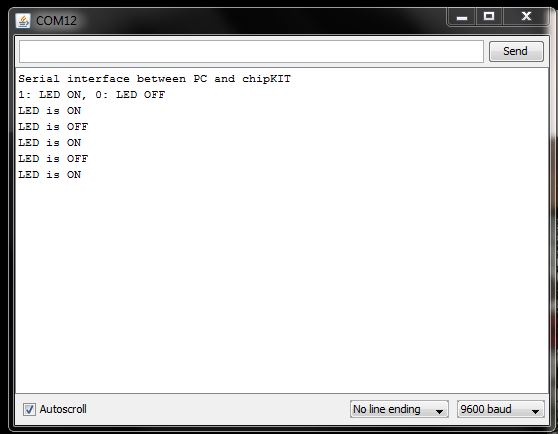
通过串行命令控制LED

责任编辑:wv
-
FZH120C 存储器交换LED显示控制的驱动芯片 用来驱动点阵 LED2025-11-21 783
-
ZMID-COMBOARD 指南-串行通信和命令2023-03-21 381
-
Arduino RGB Led控制通过PC2023-02-09 930
-
ZMID-COMBOARD 串行通信和命令2023-01-30 378
-
使用语音命令控制LED开源分享2022-10-27 456
-
怎样通过GPIO的外部中断功能实现按键输入控制LED闪烁呢2021-11-17 1322
-
怎样通过编程外部中断0去控制LED亮灭?2021-07-14 1647
-
不用外部中断改用事件如何控制LED?2020-08-12 1165
-
EVAL-AD5382EBZ,评估板使用AD5382,控制来自外部DSP或微控制器,或者可连接到PC2019-09-12 1595
-
DSP与PC机串行通信接口硬件设计2019-06-12 2508
-
PC上的QT怎样控制开发板上的LED2012-09-02 7996
-
点阵LED显示屏控制系统2009-08-04 1301
-
收费系统中PC机与LED显示屏的串行通信及显示字符的点阵提取2009-05-18 1190
全部0条评论

快来发表一下你的评论吧 !

